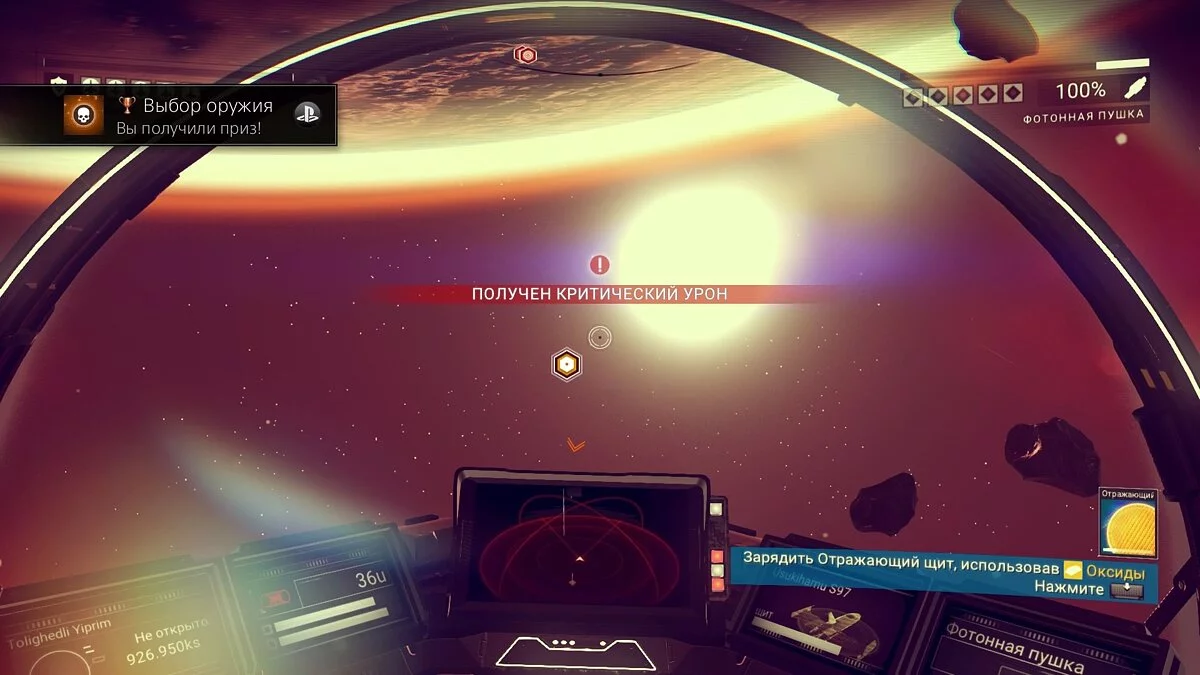No Man's Sky не запускается? Вылетает? Тормозит? Черный экран? Бесконечная загрузка? — Решение проблем
 Владимир
Владимир
Релиз амбициозной игры No Man's Sky на PC оказался сопряжен со множеством всевозможных проблем. Вылеты, черные экраны, чрезвычайно низкая производительность, бесконечные загрузки — короче говоря, полный ПК-набор. На консолях тоже далеко не все хорошо, но там ситуацию подправили патчами. А вот на «персоналках» придется поработать самим, чтобы улучшить свой игровой опыт.
Для начала стоит охарактеризовать работу, которую проделали Hello Games над портом игры для PC. Вернее, отсутствие этой работы. Дело в том, что архитектура консольных билдов игр довольно сильно отличается от того, что мы видим в играх на ПК, и потому портирование обычно занимает довольно много времени.
Однако, судя по всему, разработчики решили не забивать себе голову такими проблемами и перенесели игру с минимальными трудозатратами, что и породило множество проблем с оптимизацией. Из-за этого «починить» No Man's Sky на PC полностью практически невозможно, однако можно немного сгладить имеющиеся проблемы.
Системные требования No Man's Sky
Минимальные системные требования:
- ОС: Windows 7/8/10 (только x64);
- Процессор: Intel Core i3 3.2 ГГц;
- ОЗУ: 8 ГБ;
- Видеокарта: Nvidia GeForce GTX 480 1,5 ГБ | AMD Radeon 7870 2 ГБ;
- Жесткий диск: 10 ГБ.
Официально игра имеет лишь минимальные требования, разработчики не удосужились указать рекомендуемые ни на официальной странице игры в Steam, ни где-либо еще. Впрочем, даже «минималки» нельзя назвать корректными, ведь они не отражают реальности. Играть на Intel Core i3 в No Man's Sky невозможно, ведь частота смены кадров в таком случае будет представлена числом из одной цифры.
Аналогично и с видеокартой: игра очень «прожорлива», и ей едва ли хватит GTX 970. Все дело в том, что практически все объекты отрисовываются с помощью целой связки шейдеров, которые используют ресурсы видеокарты. Таким образом, поиграть на слабых карточках не представляется возможным.
Hello Games наврали даже с требованиями к жесткому диску, ведь их игра в реальности занимает меньше 4 гигабайт. Также почему-то разработчики не указали, что игра требует поддержки OpenGL 4.5, на видеокартах, где ее нет, игра работать не будет. Это написано на официальном сайте игры.
Файлы, драйверы и библиотеки
Прежде чем начать искать свою проблему, вам необходимо обновить до последней версии драйвер своей видеокарты:

Обязательным условием для успешного функционирования любой игры является наличие самых свежих драйверов для всех устройств в системе. Скачайте утилиту Driver Updater, чтобы легко и быстро загрузить последние версии драйверов и установить их одним щелчком мыши:
- загрузите Driver Updater и запустите программу;
- произведите сканирование системы (обычно оно занимает не более пяти минут);
- обновите устаревшие драйверы одним щелчком мыши.
Вполне возможно, что вам придется обновить вспомогательное программное обеспечение, вроде DirectX, Microsoft .NET Framework и Microsoft Visual C++:
Вспомогательные библиотеки DLL:
- Скачать Microsoft Visual C++ 2005 Service Pack 1
- Скачать Microsoft Visual C++ 2008 (32-бит) (Скачать Service Pack 1)
- Скачать Microsoft Visual C++ 2008 (64-бит) (Скачать Service Pack 1)
- Скачать Microsoft Visual C++ 2010 (32-бит) (Скачать Service Pack 1)
- Скачать Microsoft Visual C++ 2010 (64-бит) (Скачать Service Pack 1)
- Скачать Microsoft Visual C++ 2012 Update 4
- Скачать Microsoft Visual C++ 2013
Если вы все это сделали, а проблема осталась, то можете поискать ее в нижеследующем списке.
No Mans's Sky не запускается? Вылетает при запуске? Решение
Разработчики решили не заострять внимание на том, что поддержка процессоров от AMD тоже в какой-то мере отсутствует.
Для того, чтобы запустить No Man's Sky, необходимо, чтобы процессор поддерживал технологию Streaming SIMD Extensions 4 (SSE 4.1).
Даже если процессор мощнее, чем Intel i3, но при этом не поддерживает SSE 4.1, то игра на нем не запускается. Hello Games в курсе этой проблемы, и в данный момент ее можно решить, установив бета-патч. Позже он выйдет для основной версии игры.
Также игра может вылетать с ошибкой Visual Redist C++ 2010. О необходимости установки дополнительных библиотек уже было упомянуто в предыдущем разделе статьи.
No Man's Sky вылетает? Решение
В релизной версии игры наблюдаются вылеты у тех, кто в целях повышения производительности перевел игру в оконный режим. Проблема в том, что отображение в окне работает некорректно.
Чтобы исправить вылеты, нужно проделать следующие действия:
- Найти файл TKGRAPHICSSETTINGS.MXML по следующему пути: «[папка Steam]/steamapps/common/No Man’s SkyBinaries/SETTINGS»;
- Открыть файл TKGRAPHICSSETTINGS.MXML с помощью блокнота или любого другого текстового редактора;
- Найти опции «borderless» и «window», указать им значение «true» (без кавычек);
- Найти опцию «full screen» и указать ей значение «false» (без кавычек).
Впрочем, даже это не гарантирует стабильную работу игры. 99% возникающих проблем кроются в самой игре, а не в драйверах или системе, поэтому остается только ждать патчей.
В No Man's Sky черный экран? Решение
Данная проблема связана с тем, что игра не может определить видеокарту. No Man's Sky работает на основе графического API OpenGL 4.5, и потому запуск на устройствах, которые не имеют поддержки именно этой версии OpenGL, не гарантирован.
Впрочем, есть вероятность, что игра все-таки запустится, но для этого необходимо открыть инструмент управления драйвером видеокарты (панель управления Nvidia или Настройки Radeon) и выставить там пресет высокой производительности при фильтрации текстур.
No Man's Sky тормозит? Низкий FPS? Решение
Даже те, кто все-таки запустил игру от Hello Games, далеко не всегда могут комфортно исследовать галактику из-за очень низкой производительности. Тормоза, «просадки» частоты кадров и просто низкий FPS — все это очень мешает.
Частично исправить ситуацию можно несколькими способами. Лучше всего воспользоваться всеми сразу.
Во-первых, стоит отключить оверлей Steam. Для этого нужно проделать следующее:
- Запустить Steam и открыть библиотеку своих игр;
- Найти среди них No Man's Sky и щелкнуть правой кнопкой по названию;
- В появившемся контекстном меню выбрать опцию «Свойства»;
- В открывшемся окне найти вкладку «Общие» и убрать галочку с опции «Включить оверлей Steam в игре».
Во-вторых, очень сильное падение частоты кадров наблюдается на системах с мониторами без поддержки технологии GSync. По умолчанию она включена, и отключить ее в игровых настройках не представляется возможным. Поэтому придется снова прибегнуть к редактированию файлов конфигурации:
- Найти файл TKGRAPHICSSETTINGS.MXML по следующему пути: «[папка Steam]steamappscommonNo Man’s SkyBinariesSETTINGS»;
- Открыть файл TKGRAPHICSSETTINGS.MXML с помощью блокнота или любого другого текстового редактора;
- Найти опцию «GSync» указать ей значение «false» (без кавычек).
В-третьих, можно попробовать задать игре «высокий» приоритет, что заставит систему выделять ей больше ресурсов, чем другим работающим приложениям. Для этого во время игры нужно:
- Нажать комбинацию клавиш Ctrl + Alt + Delete, после чего открыть диспетчер задач;
- В диспетчере задач перейти на вкладку со списком процессов и найти тот, что отвечает за No Man's Sky (он называется NMS.exe);
- Нажать правой кнопкой мыши на процессе и выбрать опцию «Задать приоритет»;
- В выпадающем списке выбрать «Высокий», после чего закрыть диспечтер задач и развернуть игру.
Еще одна интересная особенность, связанная с производительностью No Man's Sky на PC, заключается в том, что она может довольно сильно тормозить в первый час после запуска. В это время она переносит все используемые шейдеры, коих в игре ну просто неприлично много, в кэш видеокарты, а по завершению этого процесса начинает их подгружать непосредственно оттуда. Поэтому в самом крайнем случае можно попробовать запустить игру, свернуть ее на час, а потом развернуть и играть.
Также игра не поддерживает технологии SLI и Crossfire, поэтому ее следует отключать перед запуском, чтобы не вызвать дополнительных проблем.
Где хранятся файлы сохранения No Man's Sky? Решение
Так как игра от Hello Games не дает возможности создавать несколько профилей, но при этом пестрит багами, которые могут сделать прохождение невозможным, у многих людей возникла потребность в том, чтобы периодически делать «бэкап» (резервную копию) своих сохранений.
Так где же хранятся «сейвы» No Man's Sky? Для того, чтобы их найти, нужно проследовать по примерно такому пути: C:Users[имя пользователя]AppDataRoamingHelloGamesNMS.
Если папка «AppData» не отображается, то нужно сначала указать в настройках системы отображение скрытых файлов.
Белый экран и бесконечная загрузка в No Man's Sky? Решение
При первом запуске игра сначала демонстрирует космос с пролетающими мимо звездами, после чего экран становится белым и ничего не происходит. В этот момент происходит загрузка игры, время которой зависит от мощностей системы.
Однако момент окончания загрузки игра никак не сигнализирует — экран так и остается белым. Чтобы начать игру, нужно зажать клавишу E. Это не совсем ошибка, и уж точно не баг, просто странное решение разработчиков.
Фризы при полетах в атмосфере планет в No Man's Sky? Решение
Многие столкнулись с постоянными и очень неприятными остановками игры при полетах в атмосфере. Эти фризы возникают из-за того, что игра постоянно вынуждена загружать в память новые регионы поверхности планеты и выгружать те, которые больше не требуются. Мерилом производительности в данном случае является диск, на который установлена игра.
Исправить ситуацию не представляется возможным, если под рукой нет SSD-диска. Если же он все-таки есть, то устанавливать игру стоит именно на него, чтобы избежать фризов.
Ошибка CE-34878 в No Man's Sky на PlayStation 4
Не всегда гладко у игры даже на консолях, где проблем, казалось, быть не может в принципе из-за очень тщательной проверки качества дистрибутивов.
Однако и тут Hello Games удивили всю планету, ведь No Man's Sky часто отказывалась запускаться у многих людей, выдавая одну и ту же ошибку CE-34878. Позже ее исправили обновлением 1.03, однако не до конца: ошибка продолжала периодически появляться при попытке игрока осуществить гипер-прыжок в другую систему.
Впрочем, для того, чтобы исправить ее, необязательно ждать патча, можно просто переустановить игру. Файлы сохранений при этом никуда не денутся.
No Man's Sky выдает ошибку об отсутствии DLL-файла? Решение
Несмотря на все подготовительные операции, а также на следование указаниям из данной статьи, игра все-таки может отказаться работать так как нужно, выдавая ошибку об отсутствии того или иного файла. Обычно это связано с тем, что в системе нет нужной библиотеки DLL.
К счастью, проблему эту решить можно довольно быстро, отыскав нужный файл в сети. Чтобы исключить вероятность заражения компьютера вирусом, лучше всего пользоваться только проверенными источниками, например утилитой DLL-fixer.
Если ваша проблема оказалась более специфической или же способ, изложенный в данной статье, не помог, то вы можете спросить у других пользователей в нашей рубрике «Вопросы и ответы». Они оперативно помогут вам!
Благодарим за внимание!
-
![]() Метку сетевой игры на коробке ограниченного издания No Man's Sky попытались закрыть наклейкой
Метку сетевой игры на коробке ограниченного издания No Man's Sky попытались закрыть наклейкой -
![]() Датамайнер вскрыл PC-версию No Man's Sky
Датамайнер вскрыл PC-версию No Man's Sky -
![]() Текстовый и видеообзор No Man's Sky — неслыханный обман разработчиков
Текстовый и видеообзор No Man's Sky — неслыханный обман разработчиков -
![]() Гайд No Man's Sky — как быстро исследовать планеты, эффективно тратить деньги и собирать ресурсы
Гайд No Man's Sky — как быстро исследовать планеты, эффективно тратить деньги и собирать ресурсы -
![]() ТОП-70 игр в открытом мире. Вам точно будет, чем заняться
ТОП-70 игр в открытом мире. Вам точно будет, чем заняться -
![]() ТОП-205: лучшие кооперативные игры в 2025 году
ТОП-205: лучшие кооперативные игры в 2025 году -
![]() ТОП-20: лучшие кооперативные хорроры (2021-2025)
ТОП-20: лучшие кооперативные хорроры (2021-2025)